


/中文/

/中文/

/中文/

/中文/

/中文/

/中文/

/中文/

/中文/
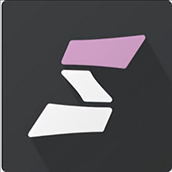
/中文/

/中文/
 7-zip下载v18.03 简体中文美化版
7-zip下载v18.03 简体中文美化版 Bubble Math(泡泡数学)v1.0 电脑版
Bubble Math(泡泡数学)v1.0 电脑版 EditPad Pro(多功能文本编辑器)v7.65 中文版
EditPad Pro(多功能文本编辑器)v7.65 中文版 Easy Equation Solver(在线方程式计算器)v1.8 官方版
Easy Equation Solver(在线方程式计算器)v1.8 官方版 ScanTransfer(无线传输工具)v2018 官方版
ScanTransfer(无线传输工具)v2018 官方版 彗星QQ资源文件读取器v2.1 绿色免费版
彗星QQ资源文件读取器v2.1 绿色免费版 Flash Renamer(批量重命名软件)v6.9 官方版
Flash Renamer(批量重命名软件)v6.9 官方版 动书编辑器(motionbook)v2018 官方版
动书编辑器(motionbook)v2018 官方版 字由客户端v2.0.0.4 官方版
字由客户端v2.0.0.4 官方版 Notepad2书签版(Notepad2 Bookmark Edition)v5.1 官方版
Notepad2书签版(Notepad2 Bookmark Edition)v5.1 官方版软件Tags: 变声软件变声器
morphvox pro电脑版最新版是由screaming bee打造的专业变声器软件,号称将变音带向新层次,5.0版本全新上线,功能更加强大,使用范围更加广泛。软件的优势也很多,比如内置海量语音包、安装包小巧、使用简单等,欢迎大家来体验。
录音&文件变音
MorphVOX Pro变音器能够直接将语音录制成文件,或将音频文件进行变音。使用该工具,达到文件变音效果,或帮助配音员创建多种语音角色,节省时间和金钱。
将变音带向新层次
MorphVOX Pro变音器具有高质量变音、多重背景音效、多平台适配等特点,将在网络游戏和即时通讯中给予用户强大支持。
强大的背景音效
应用背景音效功能时,你能够随意添加说话时的背景音效。整蛊你的朋友或者老板,让他听起来你正在大商场里购物,或堵车。应用背景音效功能时,你能够随意添加说话时的背景音效。
绝佳的变音算法
绝佳的变音算法功能,使MorphVOX Pro成为市场上声音最干净的变音器。具备高音质特点,正好能为你的最新音视频项目创建完美画外音。
界面简洁易操作
MorphVOX Pro变音器界面简洁直观,使用户可以轻松创建特色音效。同时可以下载免费语音特效包、添加多种语音和声效,用户可以尽情调整声音,创建更多语音特效。
游戏娱乐两不误
使用MorphVOX Pro变音器,为在网络游戏中开黑或在即时通讯中变音的你带去乐趣。不管在游戏中你是开瑞全场,还是语音中小鸟依人,MorphVOX Pro都能让你的声音听上去符合人物设定。
与网络游戏、聊天程序完美结合
获取最佳音质的变音算法
低带宽和CPU也能获得卓越性能
背景特效使你身在别处
给音频文件变音或录制变音
海量免费语音和特效资源包
高级声道处理器,可不断调整声音
可模仿萌妹,御姐,男人,小孩等
界面简洁直观,轻松创建特色音效
微调语音模块
移调:0.86-1.3区间(往左调声音粗,往右声音细)
音色-位移:0.21
音色-强度: 100
右边的均衡器界面,点击预设,选择Man to woman,然后调节30HZ和125HZ
30HZ 调到满格
125HZ 调到半格
音效-声道效果: 选择喘息,然后鼠标右键喘息,微调效果,柔和级别调到中等
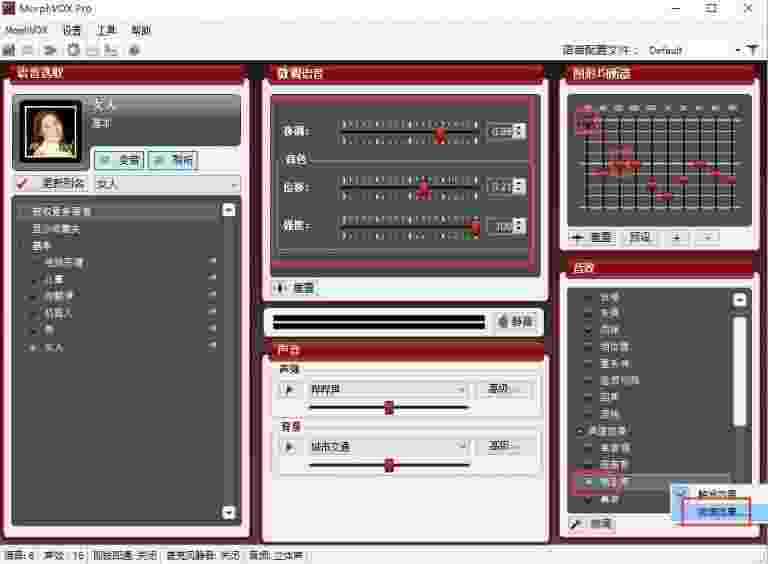
首先,请先检查设备连接是否正常,插头是否插好;搭配其使用的麦克风,在选择上也尽量选择音质降噪强的麦克风为佳。
一.软件降噪
选择左上角MorphVOX-打开首选项-声音设置
声音阈值: 它决定变音之前声音的大小。背景噪音越多,阈值级别就需要越高。高位级别能保证背景噪音不会被变音。但如果太高,语音变音会失真不当。默认为低。
背景消除: 这与“声音阈值”一起完全消除背景音或噪音。如果语音高低起伏,将其关闭。
降低杂音: (50 或 60 Hz):降低任何50或60 Hz的电子杂音。
回音取消: MorphVOX的聆听模式打开后,勾选该复选框移除/降低回音,这样你能听到自己的说话声。
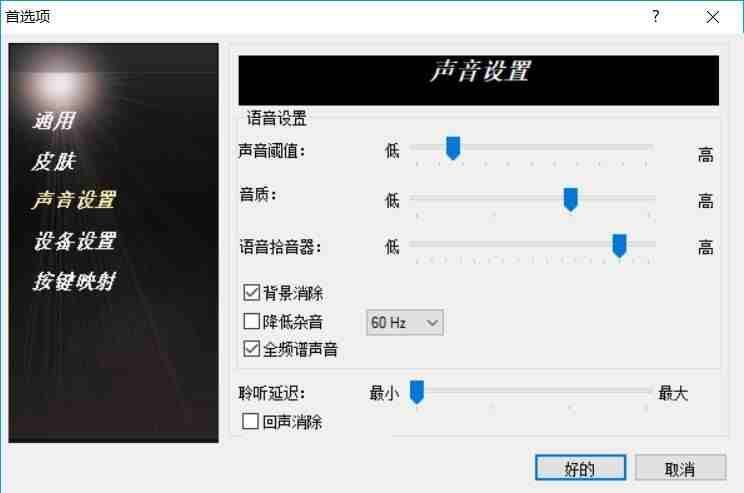
二.声卡降噪
1.鼠标右键点击电脑右下角的小喇叭,选择录音设备,双击除了Screaming Bee Audio外,说话会动的一个麦克风(如Realtek, High Definition, FrontMic等)
2.在弹出的窗口中,进入侦听页面,确保没有勾选侦听。
3.进入这个窗口另外的几个标签页面,看看是否有麦克风加强,如果有,把麦克风加强降低到0;如果有回声消除和麦克风降噪,一定要勾选一下。
4.点击确定后,进入MorphVOX Pro,说话看看是否声音有改善。
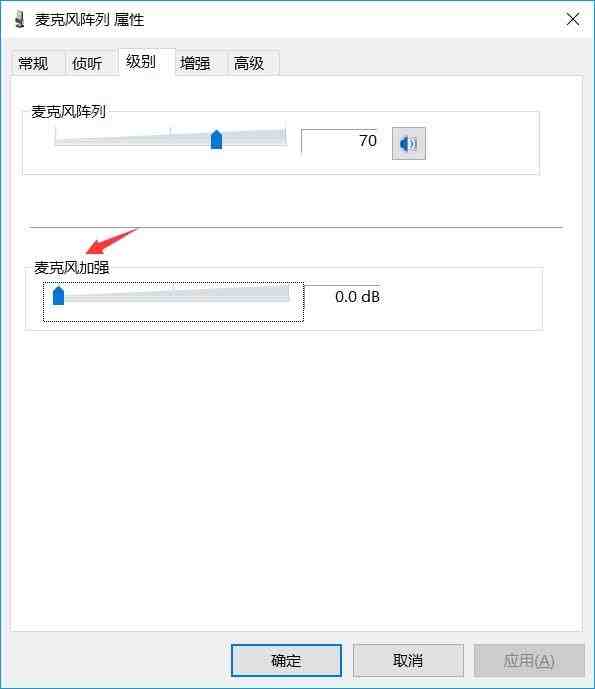
视频直播
高级声道处理器,可以不断调整声音,美化声音,让用户在直播中更加自信的展现自我。
游戏开黑
众多适配平台,高质量变音,多重背景音效,将在网络游戏中给予用户强大支持。
即时语音
聊天及视频等即时通讯软件被频繁使用,用户便可以通过MorphVOX Pro变音器让聊天更加多元化。
娱乐整蛊
精准的变音算法,多种背景特效,适合整蛊和娱乐,让生活更加妙趣横生。
配音编辑
使用MorphVOX Pro变音器,进行录音或文件变音,帮助配音人员创建多种语音角色,节省时间和金钱。
在线教育
使用MorphVOX Pro变音器为教育人员提供便利:让声音听上去符合人物设定,或一人分饰多角讲故事。
一、女声数值怎么调?
1、音调偏移:1.3 音色偏移0 值100 右边均衡器预设-man to woman 你可以自己换一下音调移位 选择自己喜欢的
2、音调位移最好的0.78 以上到1.1这个地方。
二、检测不到我说话,该怎么办?
答:你要在变声器里面设置,而不是在声音界面。你要把变声器内的声音输入换成你现在使用的声卡,然后再去声音界面把默认换成变声器自带的声卡。
三、破解版音量条没有声音怎么办?
1、检查问题是否与本经验所描述的一致,打开Windows自带录音机。
2、使用录音,并发出声音,查看自带录音机音量条是否会变化。如果不会变化,请看下一步。
3、右键 计算机 >>管理>>设备管理器,查看声卡设备以及驱动是否运转正常。如正常请往下看。很可能就是设置出了问题。
4、右键单击电脑下端的小喇叭,选择 录音设备。
5、弹出窗口如下。下方录音中有两个声卡程序,我们先看默认的(打对号的)那个,单击选择>>属性。(这个声卡是电脑上自带的,不是软件的虚拟声卡)
6、弹出窗口,选择级别,将下边两项的声音调大。完成操作后,查看软件是否有声音。
7、此时应该就会有声音了,音量条是不是有声音了。如果还没有的话,很可能是你弄错声卡了,换一个声卡试试,当然一定要使声卡处于启用状态,而且级别里边的声音都不能为0。不论哪一个软件不这样设置,与这个声卡相关的软件就会受到影响。

 MixVibes 3DEX(音频编辑软件)v6.21 官方版音频处理 / 7.0M
MixVibes 3DEX(音频编辑软件)v6.21 官方版音频处理 / 7.0M
 Music Trio(音频管理与处理工具)v5.9 官方版音频处理 / 9.0M
Music Trio(音频管理与处理工具)v5.9 官方版音频处理 / 9.0M
 高级主播音效助手v6.7 免费版音频处理 / 75.6M
高级主播音效助手v6.7 免费版音频处理 / 75.6M
 橙子里音效助手v3.6.8.3 官方版音频处理 / 2.2M
橙子里音效助手v3.6.8.3 官方版音频处理 / 2.2M
 JPW6简谱编辑免费版v6.20 最新版音频处理 / 25.8M
JPW6简谱编辑免费版v6.20 最新版音频处理 / 25.8M
 优速音频处理器v2.0.6.0 官方版音频处理 / 2.1M
优速音频处理器v2.0.6.0 官方版音频处理 / 2.1M
 金飞翼音频编辑大师音频处理 / 19.2M
金飞翼音频编辑大师音频处理 / 19.2M
 音频编辑专家音频处理 / 24.9M
音频编辑专家音频处理 / 24.9M
 嘤音变声器电脑版音频处理 / 46.4M
嘤音变声器电脑版音频处理 / 46.4M
 音频编辑器(Softdiv Dexster Audio Editor)音频处理 / 13.1M
音频编辑器(Softdiv Dexster Audio Editor)音频处理 / 13.1M
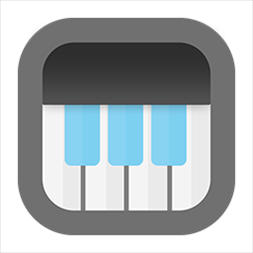 代码转音乐小工具v1.0 绿色版音频处理 / 8.6M
代码转音乐小工具v1.0 绿色版音频处理 / 8.6M
 MakeMusic Finale27v27.0.0.708 最新版音频处理 / 310M
MakeMusic Finale27v27.0.0.708 最新版音频处理 / 310M
 百度信息流助手v1.2.824.1633 官方版音频处理 / 16.9M
百度信息流助手v1.2.824.1633 官方版音频处理 / 16.9M
 Ableton Live汉化版音频处理 / 1.97G
Ableton Live汉化版音频处理 / 1.97G
 YAMAHA VOCALOID5 Editor(歌声合成器软件)音频处理 / 436.4M
YAMAHA VOCALOID5 Editor(歌声合成器软件)音频处理 / 436.4M
 SoundSwitch(音频设备切换软件)音频处理 / 2.5M
SoundSwitch(音频设备切换软件)音频处理 / 2.5M
 Steinberg WaveLab Elements(音频母带处理软件)音频处理 / 288M
Steinberg WaveLab Elements(音频母带处理软件)音频处理 / 288M
 小鱼电音助手音频处理 / 5.3M
小鱼电音助手音频处理 / 5.3M
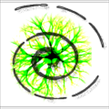 MP4 Stream Editor(音频修复转换软件)音频处理 / 94.1M
MP4 Stream Editor(音频修复转换软件)音频处理 / 94.1M
 风云音频处理大师破解版音频处理 / 829KB
风云音频处理大师破解版音频处理 / 829KB